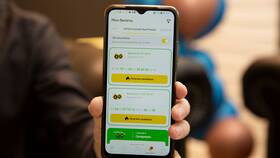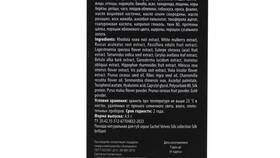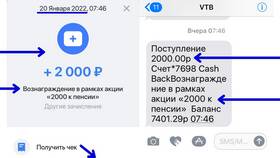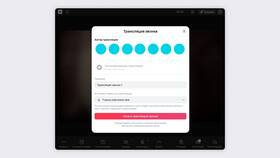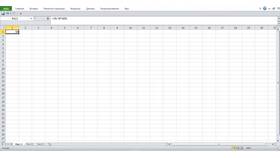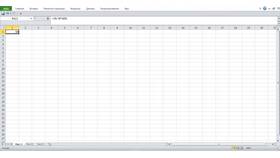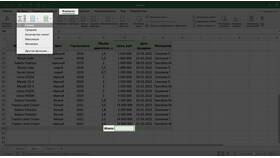Microsoft Excel предоставляет несколько способов для вычисления суммы значений. Рассмотрим основные методы суммирования данных в таблицах.
Содержание
Базовые способы суммирования
Использование функции СУММ
| Синтаксис | =СУММ(число1; [число2]; ...) |
| Пример | =СУММ(A1:A10) |
| Описание | Суммирует все числа в указанном диапазоне |
Автосуммирование
- Выделите ячейку под столбцом чисел
- Нажмите кнопку "Сумма" на вкладке "Главная"
- Excel автоматически определит диапазон
- Нажмите Enter для подтверждения
Дополнительные методы
Суммирование с условиями
| Функция | Описание | Пример |
| СУММЕСЛИ | Сумма с одним условием | =СУММЕСЛИ(A1:A10;">5") |
| СУММЕСЛИМН | Сумма с несколькими условиями | =СУММЕСЛИМН(B1:B10;A1:A10;">5") |
Суммирование видимых ячеек
- Используйте функцию ПРОМЕЖУТОЧНЫЕ.ИТОГИ
- Первый аргумент: 9 (для суммы)
- Второй аргумент: диапазон
- Пример: =ПРОМЕЖУТОЧНЫЕ.ИТОГИ(9;A1:A10)
Практические примеры
Суммирование по цвету ячейки
- Нажмите Alt+F11 для открытия редактора VBA
- Вставьте пользовательскую функцию
- Используйте функцию в формуле: =СуммаПоЦвету(A1:A10;B1)
Сумма произведений
- Функция: =СУММПРОИЗВ
- Пример: =СУММПРОИЗВ(A1:A10;B1:B10)
- Умножает соответствующие элементы и суммирует результаты
Решение распространенных проблем
| Проблема | Решение |
| Сумма не обновляется | Проверьте режим вычислений (Формулы > Параметры вычислений) |
| Ошибка #ЗНАЧ! | Проверьте наличие текста в числовых ячейках |
| Неправильный результат | Убедитесь, что все числа имеют числовой формат |
Проверка точности расчетов
- Сравните результат с ручным подсчетом
- Используйте функцию ПРОСМОТР для проверки отдельных значений
- Примените условное форматирование для выявления аномалий